Wenn ein iPhone Ihr Leben mit den unerwarteten Neustarten, ständigen Einfrieren usw. zur Hölle macht, dann ist es vielleicht der richtige Zeitpunkt das Problem in den Griff zu bekommen, und zwar können Sie Ihr iPhone neu aufsetzen. Öfters werden größere Fehler im System dabei behoben.
Das geht in 2 Schritten, die wir in diesem Artikel ausführlich erläutern werden: iPhone komplett löschen und neu aufsetzen.
iPhone komplett löschen
Das Allererste, was vor dem iPhone Löschen gemacht werden soll, wenn Sie Ihre iPhone Daten nicht verlieren möchten, ist die Datensicherung! Da haben Sie zur Auswahl 2 Möglichkeiten:
- Sie machen ein volles Backup Ihres iOS Geräts, um es später auf picobello neues Handy aufzuspielen. Das geht recht einfach mit dem Tool CopyTrans Shelbee.
- Sie speichern separat nur die Daten, die Sie auf dem neuen Handy beibehalten möchten.
Vorteile vom Tool CopyTrans Shelbee:
✔️ den Speicherort können Sie sich selbst aussuchen (es kann auch ein USB-Stick sein)
✔️ die Verschlüsselung des Backups ist möglich
✔️ 💰 die Vollsicherung lässt sich kostenlos durchführen!
✔️ jede Sicherung wird zum Schluss validiert
✔️es ist übersichtig und klar organisiert
CopyTrans Shelbee herunterladen
💡 Eine Schritt-für-Schritt Anleitung dazu finden Sie hier: iPhone Backup am PC erstellen
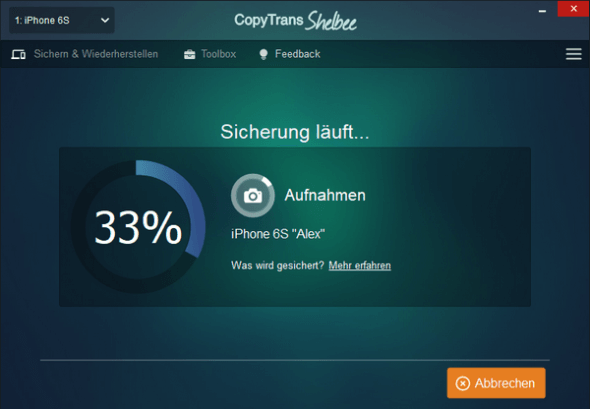
In diesem Fall muss man die gewünschten Daten manuell von iPhone auf den PC speichern. Mit unseren Tipps geht es einfacher und schneller:

Fotos und Videos
Ihre Fotos und Videos können Sie mit CopyTrans Photo leicht auf den PC speichern und dann, wenn es nötig ist, auf neues Handy übertragen.
Wie das geht, finden Sie in unserer Anleitung: Wie übertrage ich iPhone Bilder und Videos auf den PC?

Kontakte und Kalender
Alle Kontakte und Kalender lassen sich mit CopyTrans Contacts am PC zwischenspeichern. …und beim Bedarf auf ein anderes iOS Gerät transferieren.
Anleitung zur Übertragung der Kontakte: iPhone Kontakte am PC sichern
Mehr zum Speichern Ihrer Kalender ist hier zu finden: iPhone Kalender Backup am PC speichern

Musik, Klingeltöne und mehr
Ihre iPhone Lieder, Videos, Klingeltöne, Wiedergabelisten und mehr lassen sich mit CopyTrans auf den PC speichern.
Folgen Sie dafür unseren Anweisungen: Musik vom iPhone, iPad und iPod Touch auf PC übertragen
Nachdem Sie Ihr iPhone komplett oder teilweise gesichert haben, kann man zum nächsten Schritt gehen beziehungsweise iPhone komplett löschen. In diesem Fall muss Ihr Handy zurückgesetzt werden. Dafür gehen Sie zu den Einstellungen > Allgemein > Zurücksetzen > alle Inhalte & Einstellungen löschen.
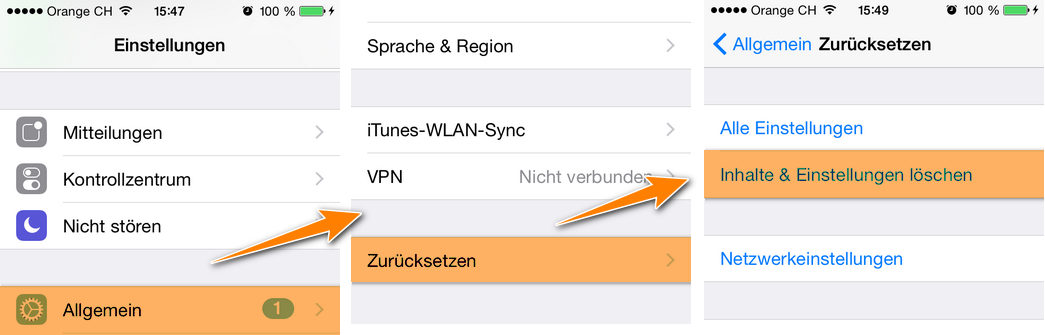
Geben Sie den Code ein und bestätigen Sie es mit dem Klicken auf den Button „iPhone löschen“.
iPhone neu aufsetzen ohne iTunes
Wenn Sie Ihr iPhone weiterverkaufen wollen, dann legen Sie es jetzt auf die Seite. Wenn Sie es aber wieder benutzen möchten, dann müssen Ihre vorher gespeicherten Daten zurück aufs Handy rübergezogen werden.
💡 Ein Tipp: beim Einrichten Ihres neuen iPhone werden Sie durch die einzelnen Schritte geführt: Spracheinstellung, WLAN- und Mobilfunknetzaktivierung, Face ID oder Touch ID Einstellung. Dann kommt die Frage, welche Apps und Daten auf iPhone übertragen werden sollen. Tippen Sie dann auf „Keine Apps & Daten übertragen“. Nach der Anmeldung mit der Apple-ID und kleineren weiteren Eirichtungen können Sie mit dem Datentransfer anfangen.
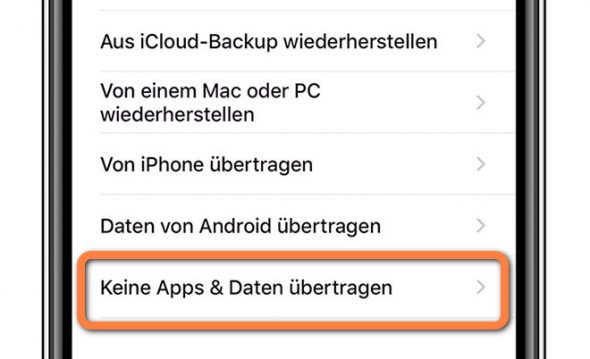
Die danach folgende Vorgehensweise hängt davon ab, wie Sie Ihre iPhone Daten davor gespeichert haben:
- Sie haben vorher ein volles Backup Ihres iPhone erstellt
- Die Daten wie Kontakte, Fotos usw. wurden separat und manuell auf dem PC gesichert
NotaBene: Sie finden auch einige Tipps in unserem Artikel iPhone neu einrichten.
Es liegt ein volles Backup vor
Mit CopyTrans Shelbee lässt sich ein beliebiges Backup inkl. iTunes Backup auf ein neues iPhone aufspielen.
Vorteile vom Tool CopyTrans Shelbee:
- mit allen Backups kompatibel inkl. iTunes Backup
- auch für beschädigte Backups geeignet
- 💰 eine komplette Wiederherstellung ist kostenlos
- selbsterklärend organisiert
- mit allen iPhone Modellen und iOS-Versionen ab iOS 10 kompatibelCopyTrans Shelbee herunterladen
Installieren Sie das Tool. Nach dem Start des Programms wählen Sie „komplette Wiederherstellung“, dann navigieren Sie zu dem Backup mit den Daten und lassen Sie die Wiederherstellung laufen.
💡 Eine Schritt-für-Schritt Anleitung finden Sie in dem Artikel: iPhone Backup wiederherstellen
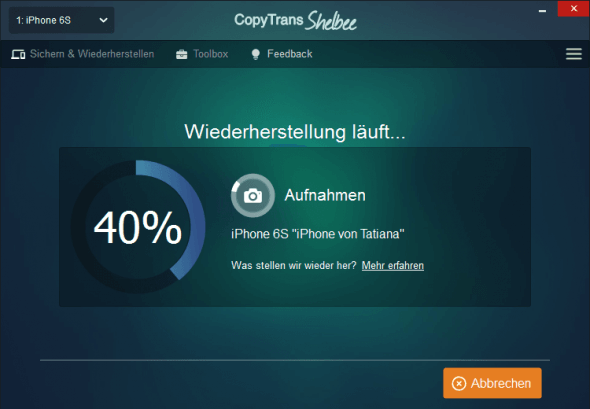
❓ ❓ Sie haben ein Backup, möchten es aber auf iPhone nicht aufspielen?
Extrahieren Sie Ihre Daten aus dem beliebigen Backup auf den PC und übertragen Sie diese dann auf Ihr iOS Gerät. Dafür brauchen Sie das Tool CopyTrans Backup Extractor. Es geht auch mit iCloud Backups!
Wie Sie den Zugriff auf die Backup-Daten bekommen, finden Sie in der Anleitung: Erste Schritte mit CopyTrans Backup Extractor Danach lässt sich Ihr iPhone neu aufsetzen, indem Sie alle Daten einzeln auf iPhone übertragen. Wie das geht, lesen Sie in dem nächsten Kapitel ⬇️ ⬇️
Einzelne Daten müssen vom PC auf iPhone übertragen werden
Sie haben Ihre iPhone Daten auf dem PC und möchten diese auf Ihr frisch gereinigtes iPhone rüberziehen. Wählen Sie die gewünschten Datentypen, die Sie vom PC auf Ihr Apple Gerät übertragen möchten und folgen Sie unseren Anweisungen:
Bilder und Videos
Mit CopyTrans Photo lassen sich Bilder und Videos leicht vom PC auf Ihr iOS Gerät übertragen. Laden Sie dafür das Programm herunter und installieren Sie es. Nachdem alle iPhone Daten geladen wurden, können Sie mit Drag & Drop die gewünschten Bilder von der rechten PC-Seite auf die linke iPhone-Seite übertragen.
💡 Eine genaue Anleitung finden Sie in dem Artikel hier: Wie übertrage ich Bilder und Videos vom PC zum iPhone?
CopyTrans Photo kostenlos testen
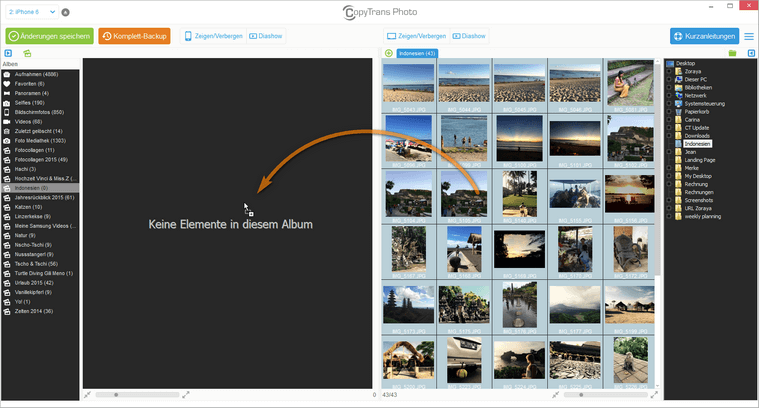
Kontakte
Ihre Kontakte können Sie mit einem Klick auf Ihr iPhone vom PC importieren! Dafür laden Sie das Programm CopyTrans Contacts herunter und installieren Sie es. Klicken Sie auf den Button „Kontakte importieren“, wählen Sie die Daten zum Übertragen und schon sind die gewünschten Daten auf Ihrem iPhone!
💡 Eine Schritt-für-Schritt Anleitung finden Sie hier: iPhone Kontakte importieren
CopyTrans Contacts kostenlos probieren
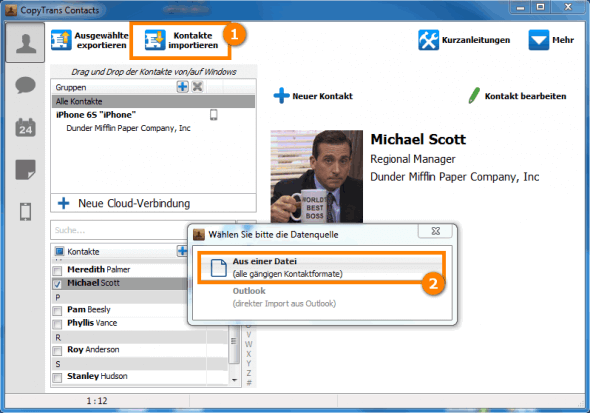
Kalender
Sie haben Ihre iPhone Kalender auf dem PC als ICD-Dateien gespeichert und möchten nun diese auf Ihr neues/frisch gereinigtes iPhone transferieren. Benutzen Sie dabei wie auch bei den Kontakten CopyTrans Contacts. Auf „Kalender importieren“ drücken, die benötigten Kalender auswählen und dann haben Sie schon Ihre Kalenderereignisse wieder auf dem iPhone!
💡 Eine ausführliche Anleitung finden Sie in unserem Artikel: iPhone Kalenderereignisse importieren
CopyTrans Contacts kostenlos probieren
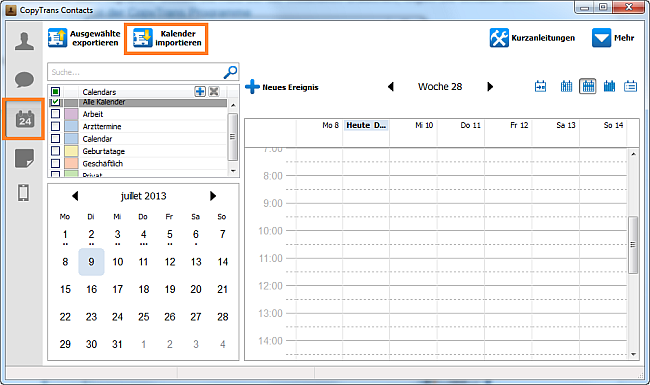
Musik
Alle Musik-Tracks, die Sie mit großer Leidenschaft lange Zeit gesammelt haben, können Sie auf Ihr Apple Gerät leicht übertragen. Verwenden Sie dabei unser kostenloses Programm CopyTrans Manager! Installieren Sie und starten Sie das Tool. Drücken Sie dann auf „Hinzufügen“, wählen Sie die gewünschten Lieder aus und bestätigen Sie den Vorgang mit dem Klick auf „Anwenden“. Das war’s!
Eine Anleitung dazu ist unter dem Link zu finden: Musik vom PC auf iPhone, iPod und iPad laden
CopyTrans Manager kostenlos verwenden
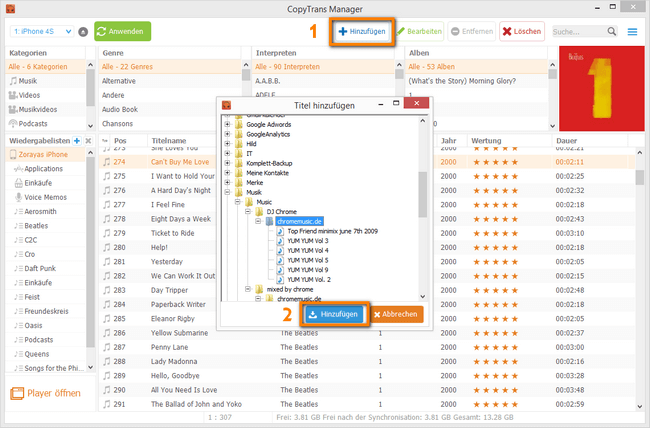
Wir hoffen, Sie konnten eine passende Lösung für sich finden und erfolgreich Ihr iPhone neu aufsetzen!
Weitere hilfreiche Anleitungen:
- Wie kann man Apple-ID deaktivieren und löschen
- iPhone zurücksetzen
- iPhone Backup am PC erstellen
- iPhone Backup auslesen